Google Chrome: ¿cómo guardar cualquier imagen en un formato deseado?
Con esta extensión de Chrome podrás convertir automáticamente cualquier imagen de la web a formato jpg, png y demás.
- ¿Qué fue lo más buscado en Google Perú en el 2025? Los temas de mayor interés entre los peruanos
- ¿Qué es WhatsApp Plus y por qué debes evitar instalarlo en tu smartphone?
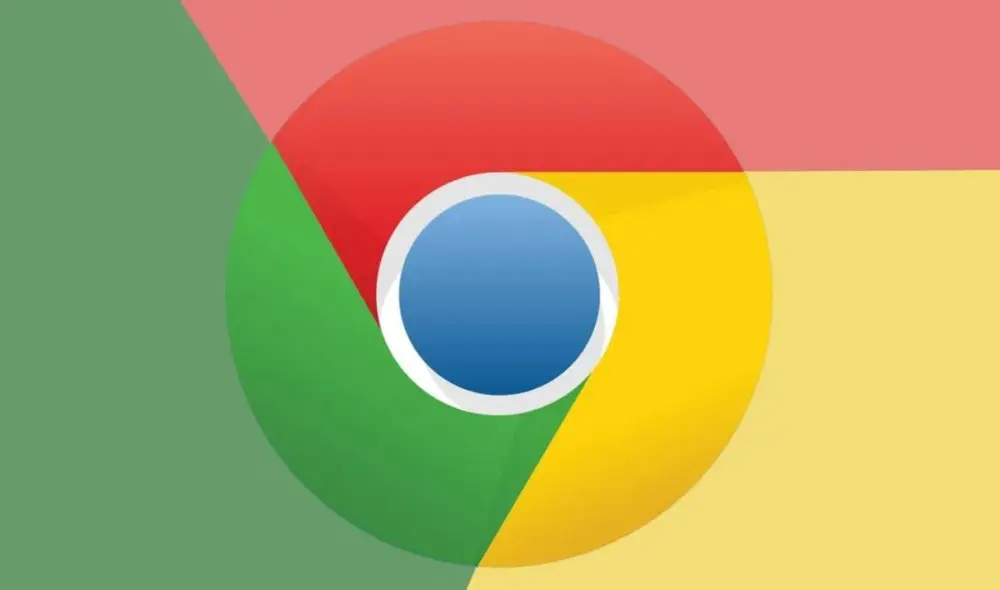
Trabajar desde una computadora personal nos ha hecho levemente dependientes de las herramientas web que utilicemos y dominemos. Afortunadamente, para cada necesidad hay una solución y si sueles descargar muchas imágenes en tu día a día, seguramente te habrás topado con el problema de los formatos, sea cual sea el navegador que utilices, como Google Chrome, por ejemplo
Las imágenes de la web pueden estar en diferentes tipos de formato. Algunos de estos son los conocidos JPG, PNG y hasta BMP, pero siempre es adecuado organizar nuestro trabajo bajo un solo estándar. Es ahí donde esta herramienta que te presentaremos entra en acción.
TE RECOMENDAMOS
TEMU VS. ALIEXPRESS: ¡AQUÍ ESTÁN LOS MEJORES PRECIOS! | TECHMOOD
Se trata de una extensión de Google Chrome que te permite convertir automáticamente cualquier imagen que descargues de internet, lo que te ahorra la molestia de buscar un conversor y hacer prácticamente un doble proceso por cada imagen o grupo de estas.
Esta herramienta resulta muy útil en una web que sigue avanzando en soluciones exclusivas, como por ejemplo sucede con algunos portales y redes sociales conocidas como Twitter (cuyas imágenes aparecen en formato JFIF).
¿Cómo convertir el formato de las imágenes automáticamente?
Todo lo que necesitamos es descargar el plugin Save image as Type, la cual puedes obtener desde la tienda oficial de Chrome Web Store, en este enlace:
- https://chrome.google.com/webstore/detail/save-image-as-type/gabfmnliflodkdafenbcpjdlppllnemd
Una vez instalada, solo basta ponerla en práctica. Todo lo que tienes que hacer es un proceso casi idéntico al que harías para guardar una imagen. El plugin habilitará una nueva opción en el menú contextual (de clic derecho) llamado justamente “Save image as Type”.
Al darle clic sobre esta opción, se abrirá un submenú donde podremos elegir en qué formato guardar la imagen que hemos seleccionado. Las opciones, por el momento, son tres de las más populares: JPG, PNG y WebP.
Una vez que seleccionemos alguna de estas tres opciones, nos aparecerá una típica ventana de explorador para elegir el lugar de almacenamiento (o se guardará en el directorio por defecto si así tienes configurado Google Chrome).
De esta manera, ya no tendrás que recurrir a conversores ni a herramientas externas como Photoshop para hacer algo tan sencillo como cambiar el formato de una imagen que te encontraste por la web.














